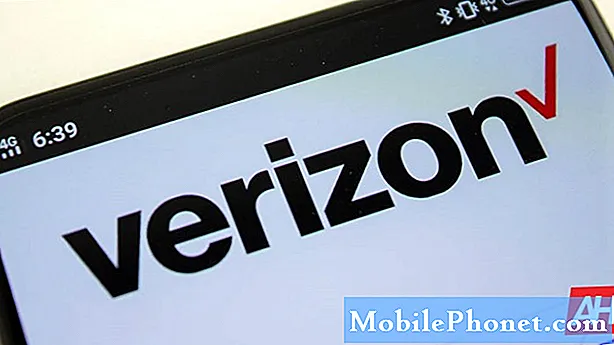Садржај
Решавање проблема са интернет везом обично је изводљиво на нивоу крајњег корисника. Данашњи чланак о решавању проблема ће вам показати како се носити са неактивном интернет везом на Галаки С9.
Проблем: Интернет веза Галаки С9 не ради
Здраво, Имам проблема са својим самсунг галаки с9. није се повезивао са мојим интернетом. каже да се повезује са мојим интернетом, али приказује се само онако како се показало, а када покушам да отворим апликацију, никад не успе, не каже да има грешку. то се управо догодило пре око два дана, 8. децембра. Испробао сам ваше методе, али оне не делују. Био бих вам захвалан ако бисте помогли.
Решење: Дуга је листа могућих разлога за овај проблем. Ево упутстава за решавање овог проблема.
Принудно поновно покретање
Понекад овај једноставан поступак може да отклони грешке које су се развиле након дуготрајног рада система. Ручним присиљавањем С9 да се поново покрене, у основи симулирате повлачење батерије, што је у старијим мобилним телефонима са уклоњивим батеријама био ефикасан начин за освежавање система. Ако још нисте испробали овај, ево корака које можете да урадите:
- Притисните и држите тастере за укључивање и искључивање звука приближно 10 секунди или док се уређај не укључи. Сачекајте неколико секунди да се појави екран Маинтенанце Боот Моде.
- На екрану Маинтенанце Боот Моде одаберите Нормал Боот. Дугмадима за јачину звука можете да користите да бисте се кретали кроз доступне опције, а доњи леви тастер (испод тастера за јачину звука) да бисте изабрали. Сачекајте до 90 секунди да се ресетовање заврши.
Проверите да ли је мрежни сигнал јак (ако користите мобилне податке)
Ако Интернет престане да ради када користите мобилне податке, прва ствар коју желите да урадите је да обезбедите да ваш С9 добија добар сигнал са ваше мреже. Морате да проверите да ли је омогућен 3Г или 4Г да бисте омогућили бржу широкопојасну везу. За сигнал, уређај мора непрекидно приказивати најмање 3 траке. Свака прекидна веза такође може потенцијално да прикаже потпуно одсуство интернета.
Ако ваш С9 има успорену 3Г или 4Г везу, свеукупно искуство мобилних података може да пати. У овом случају можете да прескочите остатак доњих корака за решавање проблема и одмах потражите помоћ од мобилног оператера.
Проверите да ли вифи ради (ако користите вифи)
Ако уопште не користите мобилне податке и ослањате се само на ВиФи, важно је да проверите да ли вифи ради исправно или не. За проверу можете да користите други бежични уређај (телефон, таблет, лаптоп итд.). Ако други уређај може да се повеже на Интернет помоћу исте ВиФи мреже, проблем мора бити на вашем Галаки С9. Наставите са решавањем проблема пратећи наше предлоге у наставку.
Ако сви бежични уређаји не могу да се повежу на Интернет док су на истој ВиФи мрежи, можда постоји проблем са рутером или вашим добављачем Интернет услуга (ИСП). У овом случају желите да контактирате свог добављача интернет услуга за помоћ.
Обришите системску кеш меморију
Ваш Андроид уређај користи посебну кеш меморију која се назива системска кеш меморија за брзо учитавање апликација. Да бисте проверили да ли је системски предмеморија вашег уређаја оштећен и да ли изазива проблеме, покушајте да обришете партицију предмеморије. Ево како:
- Искључите уређај.
- Притисните и држите тастер за појачавање звука и тастер Бикби, а затим притисните и држите тастер за напајање.
- Када се прикаже Андроид логотип, отпустите сва три тастера.
- Порука „Инсталирање ажурирања система“ приказује се 30–60 секунди пре него што се појаве опције менија за опоравак Андроид система.
- Притисните тастер за утишавање неколико пута да бисте истакли брисање партиције кеш меморије.
- Притисните тастер за укључивање да бисте изабрали.
- Притисните тастер за утишавање да бисте означили да, њих и притисните тастер за укључивање да бисте изабрали.
- Када је партиција брисања кеша завршена, систем Ребоот сада је истакнут.
- Притисните тастер за напајање да бисте поново покренули уређај.
Ресетујте мрежна подешавања
Ако је Интернет претходно радио на вашем С9 и изненада је нестао, можда постоји проблем са мрежном конфигурацијом. Можете да ресетујете мрежне поставке уређаја да бисте видели шта се догађа.
- Отворите апликацију Подешавања.
- Додирните Опште управљање.
- Додирните Ресетуј.
- Додирните Ресетуј мрежна подешавања.
- Додирните дугме РЕСЕТ СЕТТИНГС да бисте потврдили.
- Поново покрените С9 и проверите да ли постоји проблем.
Поново поставите СИМ картицу (ако користите мобилне податке)
Неки корисници су могли успешно да реше мрежне проблеме једноставним искључивањем СИМ картица. Ако ово нисте раније испробали, ево шта треба тачно да урадите:
- Искључите телефон.
- Извадите СИМ картицу пажљиво.
- Сачекајте најмање 10 секунди пре поновног укључивања телефона.
- Затим поново уметните СИМ картицу и проверите да ли постоји проблем.
- Уверите се да је рачун код мрежног оператора отворен ((ако користите мобилне податке)
Ресетујте подешавања апликације
Ресетовање поставки апликације често се занемарује у многим чланцима о решавању проблема са Андроидом, али када је реч о проблему попут вашег, то би могло много помоћи. Могуће је да једна или неке од ваших подразумеваних апликација можда неће бити правилно постављене, што би проузроковало ову грешку. Будући да не постоји начин да сазнате да ли је та претпоставка тачна, оно што треба да урадите је да једноставно обезбедите да су укључене све подразумеване апликације. Ево како се то ради:
- Отворите апликацију Подешавања.
- Додирните Апликације.
- Додирните Још подешавања у горњем десном углу (икона са три тачке).
- Изаберите Ресетуј подешавања апликације.
- Поново покрените С9 и проверите да ли постоји проблем.
Враћање на фабричка подешавања
Брисање уређаја и враћање свега на фабричка подешавања је у већини случајева драстично, али може бити неопходно решење ако проблем још увек није решен. Обавезно направите резервну копију личних података пре него што то учините. Следите кораке у наставку како да ресетујете С9 на фабричка подешавања:
- Направите резервну копију података.
- Искључите уређај.
- Притисните и држите тастер за појачавање звука и тастер Бикби, а затим притисните и држите тастер за напајање.
- Када се прикаже зелени Андроид логотип, отпустите све тастере („Инсталирање ажурирања система“ приказује се око 30 - 60 секунди пре него што се прикажу опције менија за опоравак Андроид система).
- Притисните тастер за утишавање неколико пута да бисте истакли „обриши податке / ресетовање на фабричка подешавања“.
- Притисните дугме за напајање да бисте изабрали.
- Притискајте тастер за смањење јачине звука док се не истакне „Да - избриши све корисничке податке“.
- Притисните дугме за напајање да бисте изабрали и покренули главни ресет.
- Када се главно ресетовање заврши, истакнуто је „Поново покрени систем сада“.
- Притисните тастер за напајање да бисте поново покренули уређај.
Затражите помоћ од мобилног оператера
Ако мислите да постоји проблем са вашим налогом или ако се ништа не деси након ресетовања на фабричка подешавања, затражите помоћ од мрежног оператора.